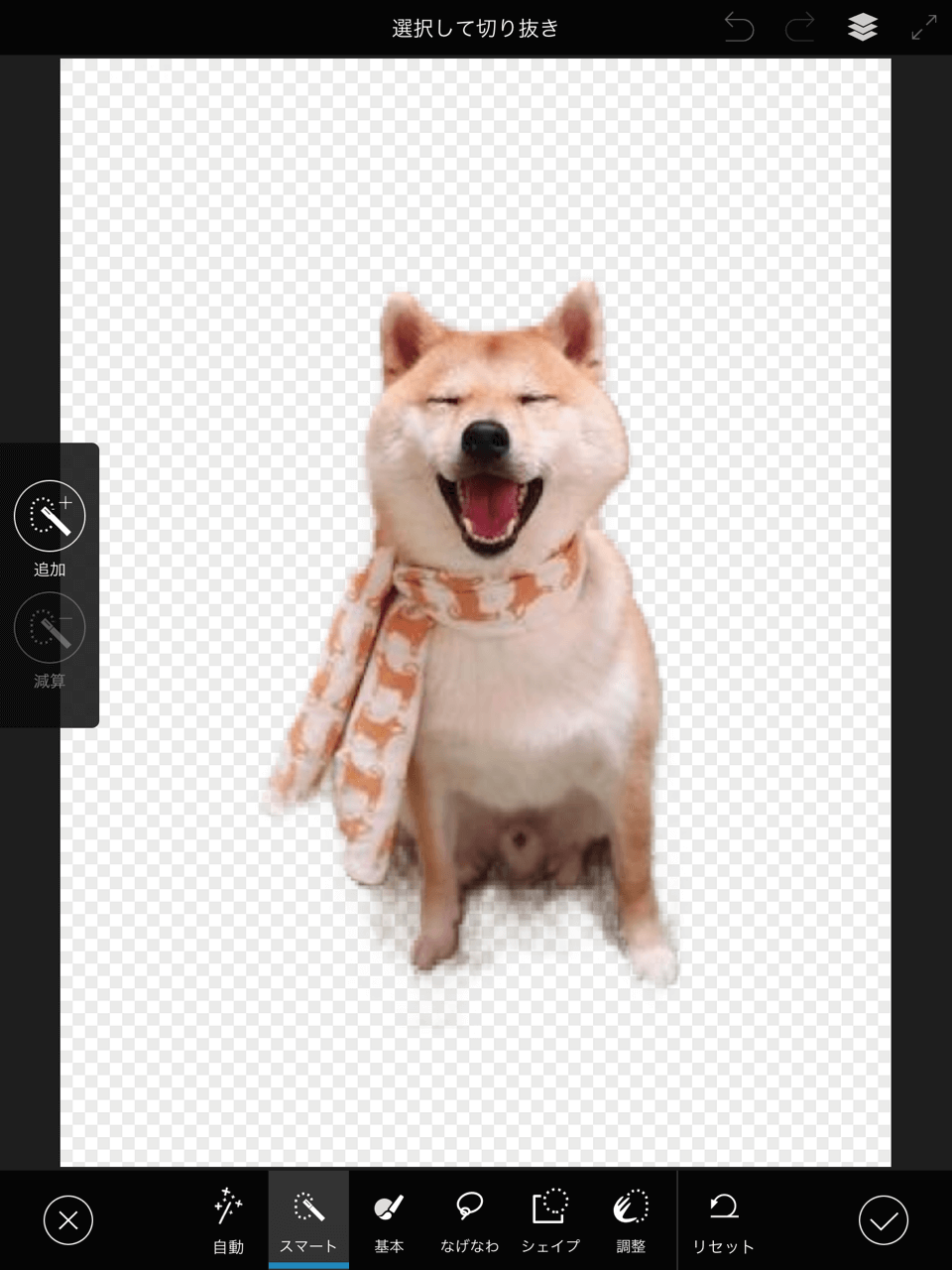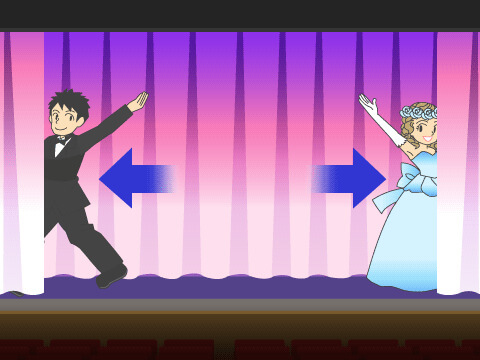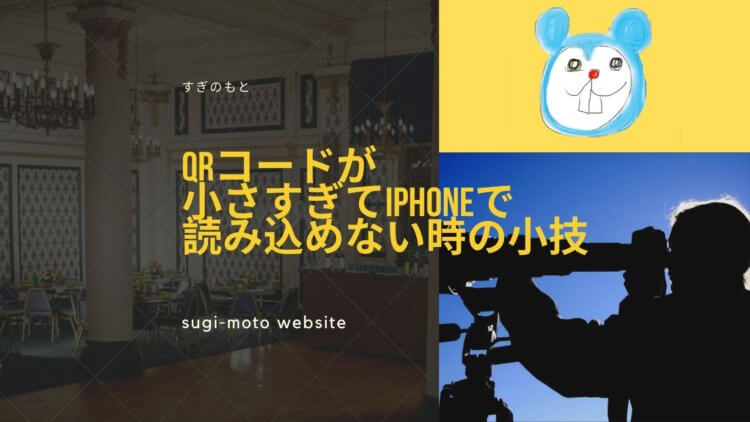iPadのメモ帳アプリは、iPhoneでメモ帳アプリを使う時よりも使える機能の幅が広いです。
この記事は、iPadの【メモ帳】アプリの要点を3つに絞って解説した記事です。
3つ知るだけで使いこなしてる感出まくり✨
特に、レポートやブログを書く人が知っておくとライティングライフがイージーモード化する方法もまとめてるYO❗️
iPadのメモ帳でレポートやブログなどの【下書き】にめちゃ便利ワザ2つ
レポートやブログを書いていると多用する【番号順】や【見出し】がiPadのメモ帳に標準機能でついています。
ブログの下書きとかアプリやwebでやるともっさりしてバグって落ちる事たまにあります💧
メモ帳機能なら文字入力ごとにバックアップ取れてる状態になるので入力した文章が消えちゃう事がないので安心してライティングできます。
有料ノートとかwordpressとかプラットフォームによって入力方法を変えなくていいので楽だし、iPhoneに自動的に反映されるのでiPad広げられない場面でも続きをiPhoneでライティング出来るので場所を選ばずに編集できます。
①iPadのメモ帳で【番号順】を使う方法
【手順】とか【目次】とかを作りたい時に番号手打ちするのはめんどくさいのでワンステップで入れられる機能は意外と便利です。
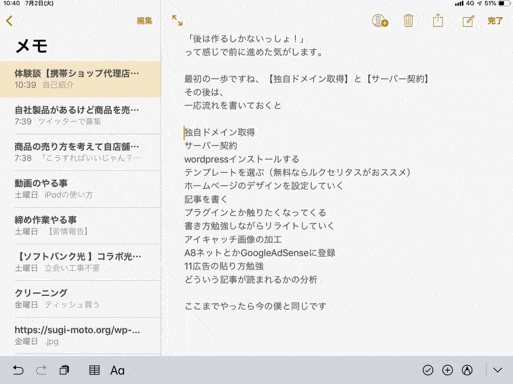
②iPadのメモ帳で【見出し】を使う操作方法
iPadのメモ帳は基本、同じ文字サイズで下へ下へ入力していく方式なので長文を書いている場合に「見出しどこに入れればいいんだっけ?」ってなります。
メモ帳の標準機能で
- タイトル
- 見出し
- 本文
- 等幅
(※等幅とは、すべての文字を等間隔にしたフォントの事です。)
から選択して見出しやタイトルを付ける事が出来ます。
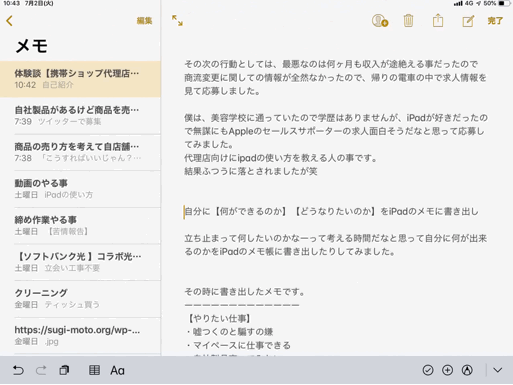


ブログで使いたい画像をiPadのメモ帳へ貼っておく便利ワザ
iPadで【メモ帳】と【写真】アプリの同時使用で高速写真整理
【メモ帳】と【写真】アプリをスプリットビューで使うと何枚も同時に貼る事ができます。
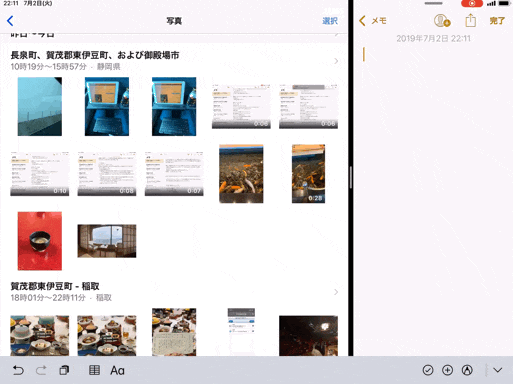
iPadの写真フォルダは正直ブログ更新には使いづらいです。
- 写真の拡張子をJPEGに変換したり
- 画像サイズを圧縮したり
しないといけないので時系列に編集した写真が並ばれるとどれを貼ったらいいかわからなくなる時があります。(ブロガーあるある)
しかし‼️この写真をメモ帳に貼り付ける事のメリットは写真を整理しやすくするだけではないんですよーーーーーーー❗️❗️❗️❗️❗️❗️❗️

メモ帳へ貼付けるだけで激重形式PINをJPEGへ変換してくれる
iPhoneは、スクショを撮るとPIN形式で保存します。
高画質で写真を保存するファイル形式
ファイルサイズがJPEGの3〜5倍
激重なのでブログには、貼ってもいいけどあんまり貼りたくない形式です。
iPhoneで撮ったスクショを貼るだけでPINをJPEGに変換する事が出来ます✨
あとは、スクショにペンで注釈とかいれるとJPEGになります。
この情報以外と他のブログには書いていないんですよ。
知ってるとクソ便利です✨

いつでも読み返したい記事をジャンル毎にメモ帳に貼っておく
iPadの【メモ帳】と【Safari】を使用すると、あとで読み返したい記事をメモ帳に爆速でメモできて、ブックマークよりも見直ししやすく管理する事ができます。
【メモ帳】と【Safari】を使って記事一覧をメモする操作方法
ニュース記事一覧の【気になる記事】を押しながらメモ帳のところで指を離すとニュース記事をメモ帳へ保存できます。
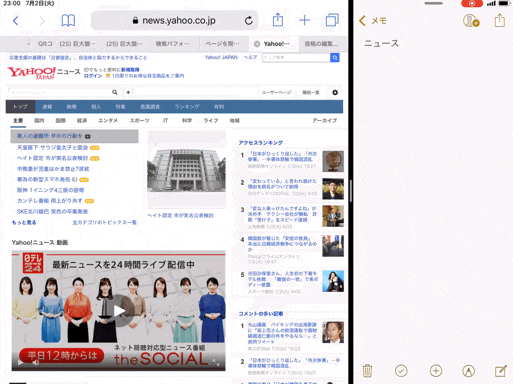
メモ帳の頭に【ニュース】って見出しを入力しておくと下の図のように一覧のタイトルに反映されるので後で見返したい時に探しやすいですYO✨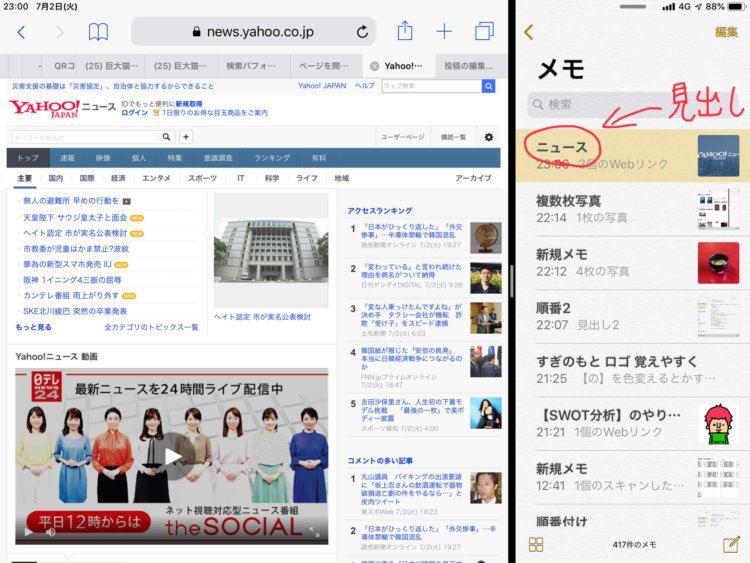

まとめ
メモ帳の機能の中で、とくに僕が多用している3つに絞って動画付きで深掘りしてみました。
1つ目が、【番号順】【見出し】をつける方法
2つ目が、iPadでしかできない写真の整理術
3つ目が、見たい記事を爆速でまとめる方法
でした。
もし記事中のスプリットビューの操作がわからない場合は、
スプリットビューについてまとめてあるこちらの記事をご覧下さい。
【携帯屋がまとめる】iPadとiphoneの違い3点を動画で解説② 【スプリットビュー】
本日は、社員旅行中の部屋の中から更新でした。
でわ✋
温泉もう一回入ってきます♨️

\\\通勤中に本を聴こう///
\良書の定番【嫌われる勇気】が0円/